目录
A:为什么使用SI
- 因为最近在在做linux开发,在si下查看和编写代码方便,且背景好看。
- 剩下的有待研究中。。。。。
B:一些常用的操作
Source Insight是一个面向项目开发的程序编辑器和代码浏览器,它拥有内置的对C/C++, C#和Java等程序的分析。Source Insight能分析你的源代码并在你工作的同时动态维护它自己的符号数据库,并自动为你显示有用的上下文信息。 Source Insight不仅仅是一个强大的程序编辑器,它还能显示referencetrees,class inheritance diagrams和call trees。
B:0界面介绍
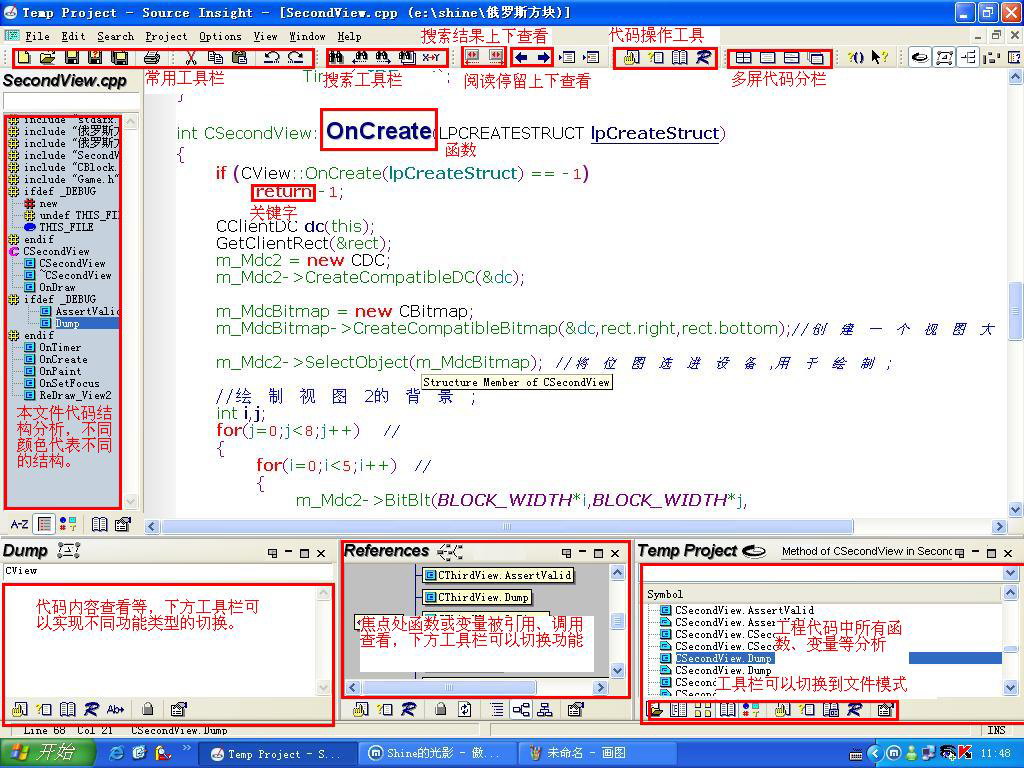
B-1:几种常用的功能:
1.同步
- 在编辑区域中,键盘按下Ctrl,用鼠标单击变量或方法时,会跳到变量或方法的定义。
- 如果某个变量或者方法是黑色字体表示的,说明它还没有被定义。
- 当然有时候也不是因为没定义,需要同步一下,Project->Synchronizing Files。
2.查看定义
- 可以选中一个变量,然后右键,Jump to Definition,跳转到定义。
- 当然,上面提过,也可以直接Ctrl+鼠标点击。
- 在编辑区域内选中变量或者方法,过一两秒,Context Window会自动显示定义。
3.查找引用
- 选择一个变量或方法后右键Lookup References…就可以进行查找。
- 查找结果显示在一个框里,点击每条查找结果前面的红色标记(两个红色的相背的三角形),可以该条结果对应代码文件,进入代码编辑状态;再点击代码中的查找对应行开头的红色标记可以转回查找结果页面。
- 工具栏上有相应的图标进行上一条和下一条的跳转。
- Lookup References弹出的对话框里可以进行查询的选项配置。比如是否大小写敏感,是不查找注释还是只在注释里查找。
- 另外Search Method也可以选是字符串、正则、关键字、还是引用类型。
4.查找调用(这个函数被谁调用了)
- 这个是针对方法的,选中方法名,然后右键Jump to Caller,如果只有一次调用,则直接跳转,如果多次调用,则显示一个列表框,选择一项就会跳转过去。
- 文件中的查找可以通过菜单Search。
附录:Source Insight常用快捷键
仅介绍常用的:
- F5
指定行号,实现行跳转。在遇到编译错误的时候,能特别方便的找到出错行。 - F8
高亮显示指定标识,快速浏览标识的使用情况。 - Ctrl+鼠标点击标识
直接跳转至标识定义处。 - Ctrl+F
本文件内查找。 - F3
本文件查找结果的上一个。 - F4
本文件查找结果的下一个。
1、缩进与tab





 本文围绕Source Insight展开,阐述了在Linux开发中使用它的原因,介绍了其作为面向项目开发的程序编辑器和代码浏览器的特点。详细说明了同步、查看定义、查找引用、查找调用等常用功能,还列举了如F5行跳转、F8高亮标识等常用快捷键。
本文围绕Source Insight展开,阐述了在Linux开发中使用它的原因,介绍了其作为面向项目开发的程序编辑器和代码浏览器的特点。详细说明了同步、查看定义、查找引用、查找调用等常用功能,还列举了如F5行跳转、F8高亮标识等常用快捷键。

















 812
812

 被折叠的 条评论
为什么被折叠?
被折叠的 条评论
为什么被折叠?










